PDF เป็นรูปแบบไฟล์ที่เป็นที่นิยมใช้งานได้หลากหลายและปลอดภัยสำหรับการแชร์เอกสารทางออนไลน์ อย่างไรก็ตามอาจมีความซับซ้อนในการดูและ แก้ไขไฟล์ PDF โดยไม่ต้องใช้แอปพลิเคชันที่เหมาะสม
โชคดีที่มีโปรแกรมแก้ไข PDF มากมายที่จะช่วยคุณแก้ไขข้อผิดพลาดในเอกสารสำคัญกรอก แบบฟอร์ม เพิ่มลายเซ็น เป็นสัญญาเปลี่ยนรูปภาพและอื่น ๆ

แอปเหล่านี้บางแอปทำงานบนเว็บในขณะที่แอปอื่น ๆ เพิ่มเป็นสองเท่าเป็น ตัวเขียนและเครื่องพิมพ์ PDF เพื่อให้คุณสามารถแก้ไขเอกสารและพิมพ์ออกมาหรือแบ่งปันกับผู้อื่นได้หากต้องการ อย่างไรก็ตามโปรแกรมแก้ไข PDF ออนไลน์ไม่ได้มีคุณสมบัติครบถ้วนเหมือนกับเดสก์ท็อปนอกจากนี้ยังมีความเสี่ยงที่ไฟล์ของคุณจะถูกเปิดเผยต่ออินเทอร์เน็ตซึ่งอาจเป็นเรื่องที่น่ากังวลหากเอกสารมีข้อมูลที่เป็นความลับหรือละเอียดอ่อน
ด้านล่างนี้คือรายชื่อโปรแกรมแก้ไข PDF ที่ดีที่สุดสำหรับ Windows 10 เพื่อช่วยคุณทำการเปลี่ยนแปลงไฟล์ PDF ของคุณ
โปรแกรมแก้ไข PDF ที่ดีที่สุดสำหรับ Windows 10
โปรแกรมแก้ไข PDF ที่ดีที่สุดสำหรับ Windows 10 ช่วยให้แก้ไขเอกสารหรือแก้ไขรูปภาพได้ง่ายและสะดวกโดยไม่จำเป็นต้องแปลงเป็นรูปแบบอื่น มีตัวเลือกที่ฟรีและเสียค่าใช้จ่ายมากมาย แต่เราได้รวบรวมตัวเลือกที่ดีที่สุดสำหรับโรงเรียนธุรกิจหรือการใช้งานทั่วไป
1. โปรแกรมแก้ไข PDF SejdaSejda เป็นโปรแกรมแก้ไข PDF ฟรีที่ดีที่สุดสำหรับ Windows 10 ที่ให้คุณโหลด PDF จากที่เก็บข้อมูลในเครื่องที่เก็บข้อมูลบนคลาวด์หรือเว็บไซต์อื่น ๆ และมีผู้ใช้ - อินเตอร์เฟซที่เป็นมิตร
ไม่เหมือนโปรแกรมแก้ไข PDF ออนไลน์อื่น ๆ Sejda จะล้างไฟล์ที่อัปโหลดทั้งหมดจากเซิร์ฟเวอร์หลังจากผ่านไปสองชั่วโมงเพื่อให้คุณสามารถไว้วางใจกับเอกสารสำคัญของคุณได้
นอกเหนือจากความปลอดภัยแล้วยังเป็นเรื่องง่าย เพื่อค้นหาตัวเลือกการแก้ไขที่จำเป็นทั้งหมดคุณต้องเพิ่มข้อความรูปภาพคำอธิบายประกอบและลิงก์หรือ เซ็นชื่อไฟล์ PDF บน Windows นอกจากนี้คุณยังสามารถแก้ไขข้อความที่มีอยู่แล้วใน Sejda และจะไม่เพิ่มลายน้ำให้กับเอกสารของคุณเหมือนที่บรรณาธิการส่วนใหญ่ทำอีกด้วย
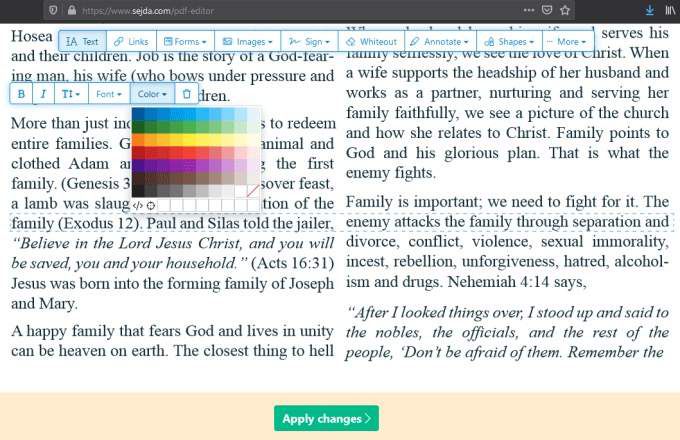
เมื่อคุณทำการเปลี่ยนแปลง PDF ใน Sejda เสร็จแล้ว คุณสามารถใช้การเปลี่ยนแปลงของคุณและบันทึกเอกสารที่แก้ไขไว้ในเครื่องหรือในที่เก็บข้อมูลบนคลาวด์เช่น Dropbox หรือ Google Drive หากคุณต้องการแบ่งปันเอกสารกับผู้อื่นคุณสามารถให้ลิงก์เพื่อให้พวกเขาคลิกและเปิดไฟล์โดยอัตโนมัติใน Sejda
อย่างไรก็ตามคุณสามารถทำงานกับ Sejda ได้เพียงสามงานและอัปโหลด 200 หน้า ข้อมูลหรือ 50MB ไปยังแพลตฟอร์มทุกชั่วโมง แม้ว่าคุณจะใช้โปรแกรมแก้ไขทั้งสองเวอร์ชันเป็น แปลงเอกสาร Word เป็น PDF หรือ PDF เป็น Word ได้ แต่เวอร์ชันเดสก์ท็อปไม่อนุญาตให้คุณเพิ่ม PDF จากบริการจัดเก็บข้อมูลออนไลน์หรือตาม URL
2. Acrobat Pro DCมีโปรแกรมแก้ไข PDF มากมาย แต่ Acrobat Pro DC เป็นโปรแกรมแก้ไข PDF ที่ดีที่สุดสำหรับผู้ใช้ Windows และ macOS ที่ต้องการ แก้ไข PDF บน Mac.
Acrobat Pro DC มาจาก Adobe ซึ่งเป็นมาตรฐานอุตสาหกรรมสำหรับรูปแบบ PDF และมี โปรแกรมอ่าน PDF พร้อมด้วยเครื่องมืออันทรงพลังที่ช่วยให้คุณดูแก้ไขแปลงและแบ่งปันได้ PDF.
ชุดเครื่องมือแก้ไข PDF ที่สมบูรณ์ประกอบด้วยเอ็นจิ้น การรู้จำอักขระด้วยแสง (OCR) ที่ยอดเยี่ยมซึ่งจะแปลงเอกสารที่สแกนเป็นข้อความและคำอธิบายประกอบเช่นบันทึกย่อไฮไลต์หรือความคิดเห็น คุณยังสามารถจัดลำดับใหม่หรือลบหน้าจาก PDF ของคุณเปลี่ยนการวางแนวหน้าแยก PDF เป็นหลายไฟล์หรือ รวมไฟล์หลายไฟล์เป็น PDF เดียว
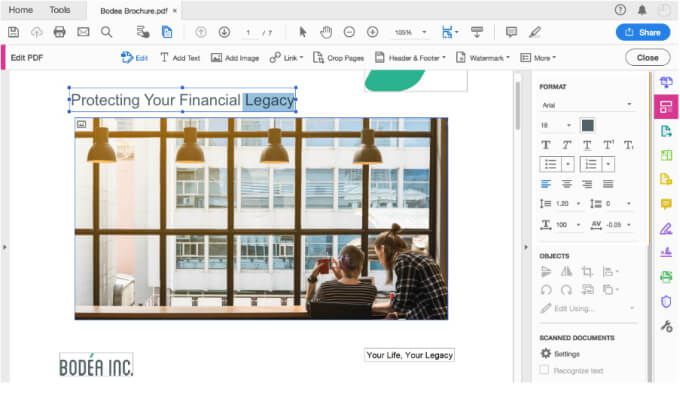
ซอฟต์แวร์นี้มีฟังก์ชันสำหรับมือถือโดยเฉพาะ การป้องกันรหัสผ่าน, การเข้าถึงเอกสารและที่เก็บข้อมูลบนคลาวด์ผ่าน เว็บไซต์ Adobe และคุณสามารถแก้ไขเนื้อหาที่ละเอียดอ่อนได้
ข้อเสียหลักของ Adobe Acrobat Pro DC คือ ต้องสมัครสมาชิกรายเดือน แต่รายการคุณสมบัติมากมายที่คุณได้รับกลับทำให้โปรแกรมคุ้มค่ากับการลงทุน
3. โปรแกรมแก้ไข PDF-XchangePDF-Xchange Editor เป็นโปรแกรมที่ยอดเยี่ยมสำหรับการแก้ไข PDF ในคอมพิวเตอร์ Windows ซอฟต์แวร์มีอินเทอร์เฟซที่ซับซ้อนกว่าเครื่องมืออื่น ๆ ที่แสดงไว้ที่นี่ แต่คุณจะได้รับคุณสมบัติที่เป็นประโยชน์มากมาย
OCR ในตัวทำให้ PDF-Xchange Editor เป็นเครื่องมือยอดนิยมสำหรับผู้ใช้ส่วนใหญ่ที่ใช้เพื่อจดจำข้อความ ในสำเนาเอกสารที่ถ่ายสำเนาหรือสแกน ซอฟต์แวร์จะจดจำข้อความในเอกสารดังกล่าวและให้คุณแก้ไขหรือจัดรูปแบบข้อความได้
หากคุณต้องการ เปลี่ยนแบบอักษรของข้อความ คุณสามารถเลือกฟอนต์ต่างๆที่มีอยู่มากมาย โหลดบนคอมพิวเตอร์ Windows ของคุณแล้ว
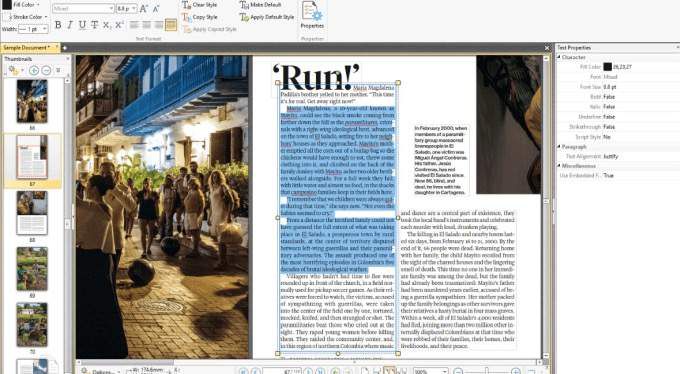
PDF-Xchange Editor ยังช่วยให้คุณสามารถรวมหรือแยกไฟล์ PDF แต่ละไฟล์โหลด PDF จาก URL ที่เก็บข้อมูลในเครื่องของคอมพิวเตอร์ของคุณหรือบริการจัดเก็บข้อมูลบนคลาวด์เช่น SharePoint , Dropbox หรือ Google Drive คุณยังสามารถบันทึกเอกสารที่แก้ไขแล้วกลับไปยังที่จัดเก็บข้อมูลในเครื่องหรือบนคลาวด์ของคุณได้
หากคุณต้องการกรอกแบบฟอร์มในรูปแบบ PDF คุณสามารถใช้ PDF-Xchange Editor เพื่อเน้นฟิลด์แบบฟอร์มในเอกสาร และเติมช่องว่าง สิ่งนี้มีประโยชน์อย่างยิ่งเมื่อแก้ไขแบบฟอร์มแอปพลิเคชันที่มีส่วนและฟิลด์จำนวนมาก
คุณสามารถดาวน์โหลดแอปเป็นตัวติดตั้งปกติหรือในโหมดพกพาเพื่อใช้ใน แฟลชไดรฟ์ USB อย่างไรก็ตามเวอร์ชันฟรีจะแนบ ลายน้ำ ที่ด้านล่างของทุกหน้าในเอกสารของคุณและคุณลักษณะมากมายเช่น OCR การรวมหน้าและการแก้ไขต้องมีใบอนุญาต
4. โปรแกรมแก้ไข PDFEscapePDFescape เป็นโปรแกรมแก้ไข PDF บนเว็บที่ใช้งานง่ายซึ่งทำงานร่วมกับระบบปฏิบัติการและเบราว์เซอร์หลัก ๆ ที่ให้คุณเชื่อมต่ออินเทอร์เน็ตได้
คุณสามารถเพิ่มข้อความรูปภาพซูมและหมุนและทำให้เนื้อหาเก่า ๆ ขาวขึ้นหรือใช้เครื่องมือมาตรฐานที่มีอยู่มากมายรวมถึงตัวออกแบบฟอร์มตัวอ่านและคุณสมบัติคำอธิบายประกอบ
เช่นเดียวกับอื่น ๆ โปรแกรมแก้ไข PDF PDFescape ช่วยให้คุณสามารถอัปโหลดไฟล์ PDF ของคุณเองจาก URL ที่เก็บข้อมูลในเครื่องของคอมพิวเตอร์ของคุณหรือ สร้าง PDF ของคุณเองตั้งแต่เริ่มต้น และดาวน์โหลดไปยังพีซีของคุณ
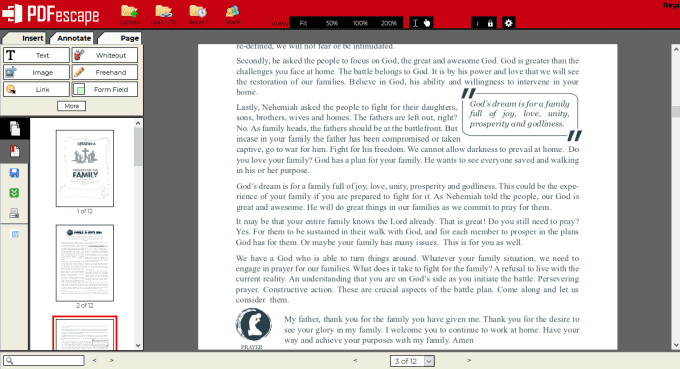
เวอร์ชันฟรี อนุญาตให้คุณสร้าง PDF จากไฟล์มากกว่า 300 ไฟล์พิมพ์ไฟล์เป็น PDF และดู PDF ของคุณในขณะที่ จำกัด คุณไว้ที่ 100 หน้าหรือ 10MB อย่างไรก็ตามคุณสามารถซื้อเวอร์ชันเดสก์ท็อปได้ในราคา $ 3 ต่อเดือนและรวม PDF สร้างลายเซ็นดิจิทัลแปลง PDF เป็นรูปแบบอื่นพิมพ์เป็น PDF และ บีบอัดขนาดไฟล์ PDF ทั้งหมดโดยไม่ต้องเชื่อมต่ออินเทอร์เน็ต
หากคุณใส่ใจในความเป็นส่วนตัวคุณสามารถรับแผน Ultimate ได้ในราคา $ 6 ต่อเดือนและเข้าถึงคุณลักษณะด้านความปลอดภัยเช่นการเข้ารหัส 256 บิตการป้องกันด้วยรหัสผ่านคุณสมบัติการแก้ไข ลายเซ็นอิเล็กทรอนิกส์ และการลงนามใบรับรอง
PDFescape ไม่มีความสามารถ OCR ดังนั้นคุณจึงไม่สามารถแก้ไขหรือแก้ไขข้อความที่มีอยู่ได้ แอปยังมีข้อ จำกัด ที่สำคัญบางประการในการเพิ่มข้อความใหม่ในเอกสารที่มีอยู่และตัวเลือกแบบอักษรที่ จำกัด เนื่องจากไม่ใช้แบบอักษรของอุปกรณ์
5. SmallpdfSmallpdf เป็นโปรแกรมแก้ไข PDF บนคลาวด์ที่มีประโยชน์ซึ่งช่วยให้คุณสามารถอัปโหลด PDF จากคอมพิวเตอร์หรือที่เก็บข้อมูลบนคลาวด์ทำการเปลี่ยนแปลงแล้วดาวน์โหลดหรือ บันทึกลงในพีซีของคุณได้ฟรี
คุณสามารถเพิ่มข้อความรูปภาพนำเข้ารูปร่างและเปลี่ยนสีหลักหรือสีเส้นหรือใส่ลายเซ็นลงในเอกสารของคุณได้อย่างรวดเร็ว เมื่อคุณแก้ไข PDF เสร็จแล้วคุณสามารถบันทึกลงในพีซีหรือบัญชี Dropbox ของคุณและหากคุณต้องการแบ่งปันคุณสามารถสร้างลิงก์ที่ทุกคนสามารถใช้เพื่อดาวน์โหลดเอกสารได้
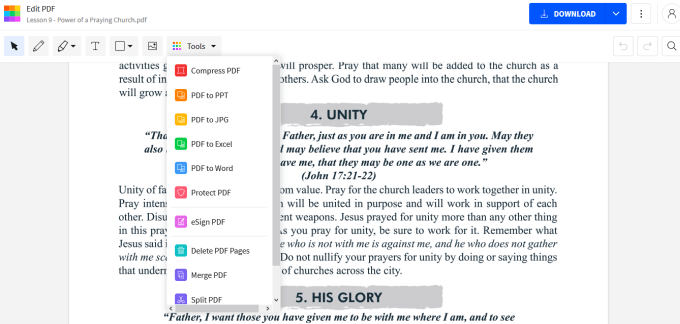
Smallpdf ยังมีเครื่องมือแยก PDF ที่ให้คุณแยกหน้าจากเอกสารของคุณและตัวเลือกอื่น ๆ ในการแปลง PDF เป็นรูปแบบอื่นและรวม PDF เป็นไฟล์เดียว
ในฐานะแพลตฟอร์มบนคลาวด์ คุณสามารถเข้าถึง Smallpdf ได้จากทุกที่และอุปกรณ์ที่รองรับ อย่างไรก็ตามคุณไม่สามารถใช้ซอฟต์แวร์เพื่อแก้ไข PDF หลายไฟล์ในหนึ่งวันเนื่องจาก จำกัด ให้คุณใช้ PDF ได้เพียงสองไฟล์ต่อวันซึ่งหมายความว่าคุณจะต้องรอจนถึงวันถัดไปจึงจะใช้งานได้อีกครั้งหรืออัปเกรดเป็นแผนพรีเมียม
6. Microsoft Wordหากคุณใช้ Microsoft Word 2013, 2016 หรือ 2019 คุณสามารถแก้ไข PDF ได้โดยไม่ต้องเรียนรู้เครื่องมือใหม่หรือต้องดาวน์โหลดโปรแกรมแก้ไข PDF แยกต่างหากสำหรับ ที่. เพียงเปิด PDF อนุญาตให้ Word แปลง PDF แก้ไขเฉพาะในรูปแบบเอกสาร Word แล้วบันทึกเป็น PDF อีกครั้ง

Word เป็นเครื่องมือที่เรียบง่ายและเป็นทางเลือกที่ยอดเยี่ยมหากคุณต้องการแก้ไขขั้นพื้นฐานอย่างรวดเร็วหรือเปลี่ยนแปลงข้อความ อย่างไรก็ตามการจัดรูปแบบไม่ตรงกับ PDF ต้นฉบับเสมอไป
แก้ไข PDF อย่างมืออาชีพ
โปรแกรมแก้ไข PDF ที่ดีที่สุดสำหรับ Windows 10 ช่วยให้คุณจัดการ เอกสารได้อย่างง่ายดายเมื่อคุณต้องการแก้ไขใส่คำอธิบายประกอบหรือปรับปรุงเอกสาร
โปรแกรมแก้ไข PDF หกรายการใด ๆ เหล่านี้แบบจ่ายเงินหรือฟรีเหมาะสำหรับงานในมือ แต่ไม่ว่าคุณจะเลือกแบบใดก็ควรอนุญาตให้คุณทำการเปลี่ยนแปลงได้ ไปจนถึงเครื่องมือที่ไม่สามารถเปลี่ยนแปลงได้ด้วยเครื่องมือที่ช่วยให้คุณแก้ไขรูปภาพหรือข้อความและจดจำข้อความในเอกสารที่สแกนได้
โปรแกรมแก้ไข PDF ที่คุณชอบสำหรับ Windows 10 คืออะไร? แบ่งปันความคิดเห็นกับเรา